
ラグビーやアメフトのルールがわからない
普段あまりスポーツに興味がないかたでも、
日本の大躍進でラグビーワールドカップに注目しているのではないでしょうか?
スポーツ専門チャンネルのDAZNをプレステ4で見る方法を紹介します。
DAZNをプレステ4(PS4)で見る方法&手順
●DAZN視聴するために用意する物
インターネット接続環境
プレステ4(PS4)
テレビ(HDMI入力端子がある)
HDMIケーブル
1.インターネット環境
DAZNはインターネット接続環境により配信される動画サービスになります。
ADSL、光回線などのインターネット環境があることが必須です。
無線LAN、有線LAN接続どちらでもかまいませんが、できれば有線LAN接続がおすすめです。
●DAZNを視聴するための推奨環境
ゲーム機:
PlayStation®4
PlayStation®4 Pro
Xbox One
インターネット通信環境:
2.0Mbps 標準画質
3.5Mbps HD画質
6.0Mbps HD画質&高フレームレート(テレビでの視聴は6.0Mbps以上がオススメです。)
8.0Mbps DAZNが提供する最高画質になります。
プレステ4をテレビ&ネットワークに接続する
●テレビに接続する
PS4とテレビのHDMI端子にHDMIケーブを接続します。
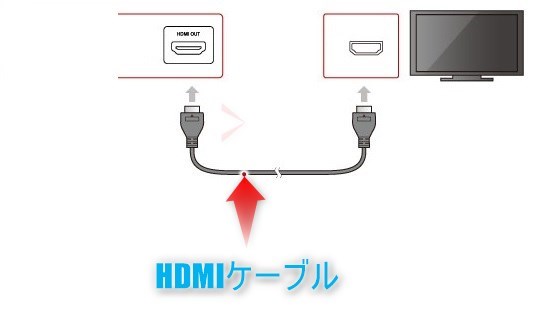
引用:PS4ユーザーズガイド
●インターネットに接続する(有線LAN)
利用しているモデムまたは、ルーターにLANケーブルを接続します。
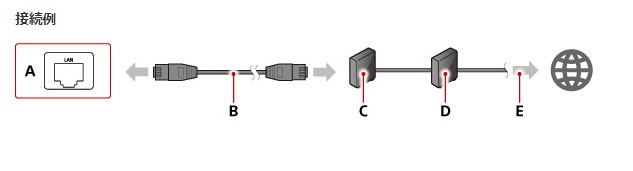
引用:PS4ユーザーズガイド
接続例
A:PSのLAN端子
B:LANケーブル
C:ルーター(接続していない場合もあります)
D:ADSLモデム、ケーブルテレビモデム、光回線(ONU)など
E:インターネット回線へ
DAZNをプレステ4(PS4)でみる手順
1.プレステ4を起動します。
2.ホーム画面からアプリをダウンロードします。
[ホーム] → [Store] → [DAZN]を選択 → [ダウンロード]
3.ダウンロードが終了したら、DAZNアプリを起動します。
DAZNに個人情報を登録します。
初めて登録する方は、1ヶ月間無料でお試しすることができます。
PS4でみると画質はどうなの?
DAZNをプレステ4で見るときに気になるのが、画質だと思います。
折角大型の薄型テレビにつないでも、画質が悪かったらがっかりですよね。
でも心配いりません。パソコンをテレビに接続したときと同様にプレステ4でも高画質で動画を楽しむことができます。
大画面で綺麗な画像で家族と一緒にスポーツ観戦することができます。
DAZNの録画に関して
PS4でDAZNの動画配信を録画することはできません。
ですが、DAZNには見逃し配信が用意されていますので、
後日、見逃してしまった動画を見ることができます。
プレステ4以外でテレビに接続して見る方法
パソコン・ノートパソコン
ノートパソコンやデスクトップパソコンのHDMI出力端子をテレビのHDMI入力端子に接続することでDAZNを視聴することができます。
ノートパソコンをお持ちの方は、部屋の中を自由に持ち運びすることができるので簡単にテレビに接続することができますね…
一度、HDMI出力端子が付いているか確認してみてはどうでしょうか…
タブレット、スマートフォン
実は、タブレット、スマートフォンからもテレビに接続してみることができます。
ただし、「クロームキャスト」を利用する方法になります。スマートホンやタブレット端末の画面をそのままテレビ画面に映し出すことができます。
なので、DAZNの配信動画だけでなく写真や自分で撮影した動画、YouTube動画などもテレビで見ることができます。
スマホやタブレット端末がリモコン代わりになり、しかもスマホの画面をそのままテレビに映しだすことができるのでたすかりますね。
●クロームキャスト接続イメージ
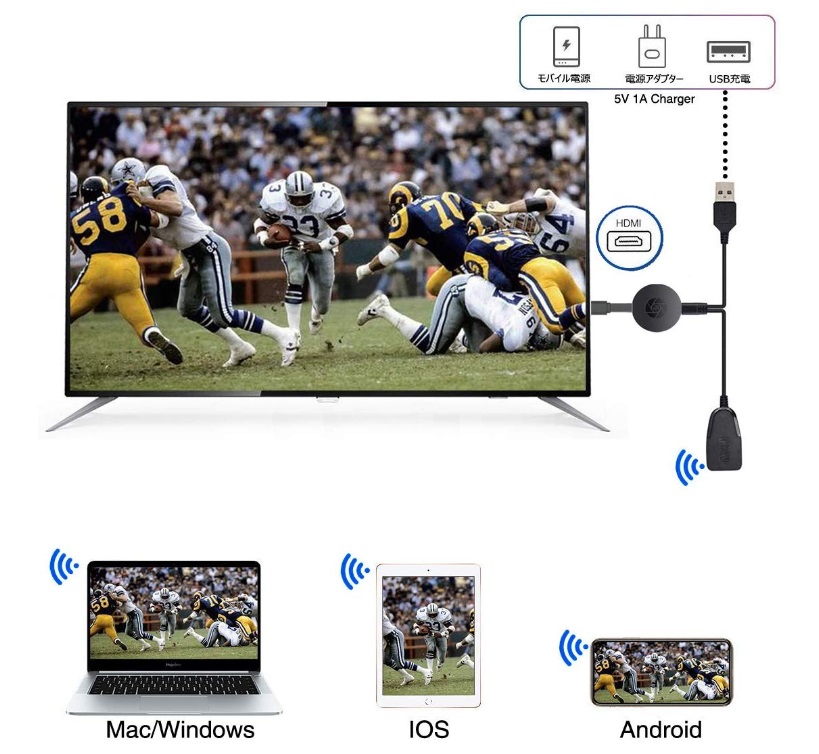
引用:アマゾン
[テレビ] ← HDMI [クロームキャスト] ← WiFi接続[スマートフォン、タブレット端末、PC]
1.クロームキャストをテレビのHDMI端子に接続
2.スマートフォン、タブレット端末、PCなどをWiFi接続
【2019最新アップグレード4K】4KHDMI ミラーキャスト ドングルレシーバー クロームキャスト
Mirascreen モード切り替え不要 ミラキャスト ミラーリング簡単接続 HDMIワイヤレスミラーリング 4K解像度高画質 iOS Android Windows MAC OSシステムに通用 MiraCast/AirPlay/Chrome/Ezmiraアプリ互換性があり日本語説明書付き

引用:アマゾン
価格2,699円 (2019/10/4現在)
アマゾン取扱い開始:2019/8/11
Amazon 売れ筋ランキング 家電&カメラ – 726位
カスタマーレビュー ★3.9
●4K高解像度に対応
Fire Stick TV
「Fire TV Stick」はテレビのHDMI端子に直節接続して動画を楽しむことができるスティックテレビになります。
今注目のAlexa対応音声認識リモコンも付属しています。
DAZNだけでなくパソコンがなくてもPrime Video、YouTube、Hulu、Netflix、AbemaTV、dTVなど、豊富な映画やビデオを大画面で楽しむことができます。
SilkやFirefoxからFacebook、Twitterなどのウェブサイトにもアクセス可能です。
●Fire Stick TV 接続イメージ
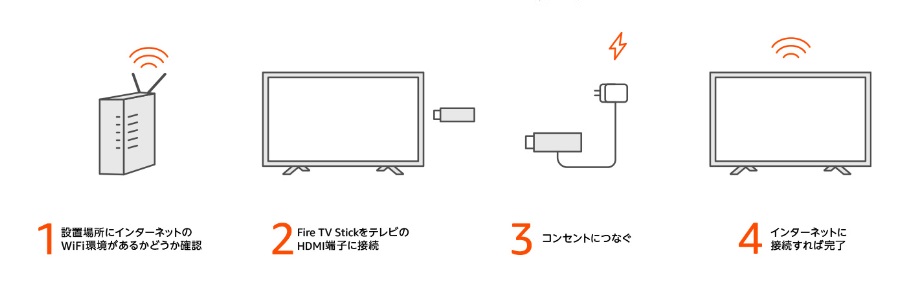
Fire TV Stick – Alexa対応音声認識リモコン付属
価格4,980円 (2019/10/4現在)
アマゾンレビュー ★4.3
ベストセラー1位- カテゴリ 家電&カメラ
●4K対応機種 Fire TV Stick 4K価格6,980円もあります。
●WiFi接続環境が必要です。有線LAN接続イーサネットアダプタ(別売)あり
●Bluetoothヘッドホン対応
まとめ
DAZNをプレステ4で見るのは、とても簡単です。
プレステ4をテレビに接続して遊んでいる人なら、DAZNのアプリをダウンロードして、動画視聴の手続きをするだけです。
初めて登録する人なら1ヶ月間無料で視聴することができます。
↓DAZN公式サイトでチェックする
【DAZN】初月1ヶ月無料お試し
![]()
